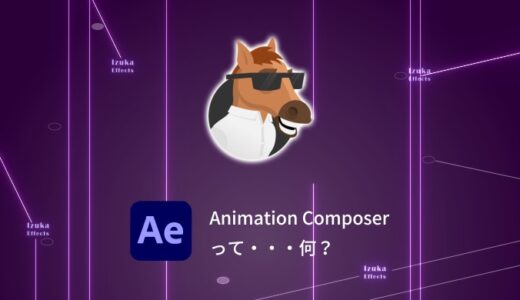こんにちわ!
3D・映像編集者 & オンライン講師のデリュージョン飯塚と申します!
今回は!Element3Dのクオリティが低いと感じたらやってほしい解決方法5選を紹介します。
- Element3Dのクオリティをあげる方法
- おすすめチュートリアル

Element3Dを使い始めたけど、なんか自分の作品はクオリティが低い…
こんな方はぜひ本記事を参考にしてくださいね。
それではいきましょう!
目次
Element3Dのクオリティが低いとの感じたらやってほしい5つの解決法
- Outputの設定
- AOの設定
- ライティング
- ボケの設定
- マテリアルを質の良いものに変える
一つ一つ解説します!
Outputの設定
Outputの設定を変える事でクオリティをあげる事ができます。
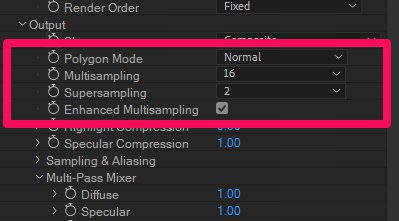
Multisampling → 16
Supersampling → 2
Enhanced Multisampling → チェック
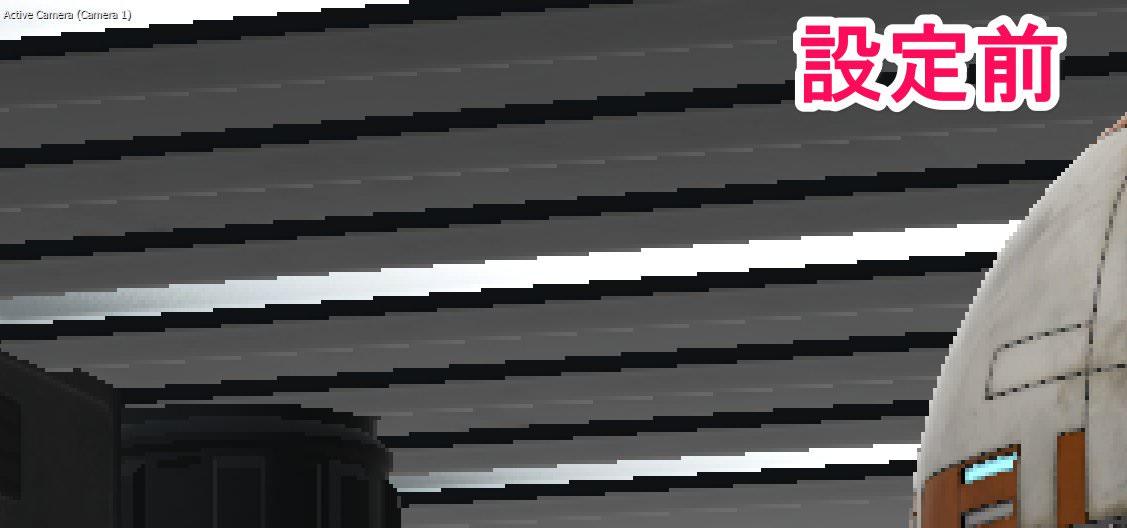

これは、エッジのギザギザをなくす方法です。(専門用語でアンチエイリアシング)
僕もこの3つはよくやりますね。
ただし!動作が重くなるのでこの設定はレンダリング直前に行いましょう!

最後の仕上げと言った感じかな!
AOの設定
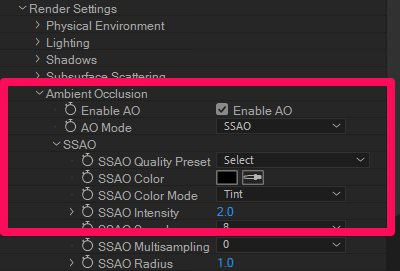
AO、つまりAmbient Occlusionの設定をしましょう。
Ambient Occlusion → Enable AO
にチェックを入れればOK
強さはSSAO Intensityで調節してください。
AOと言うのは3D映像において重要な概念で、定義は以下になります。
シーン内の環境光(ambient)がどの程度さえぎられている(occlusion)かを計算するレンダリング方法のこと。シーン内の1点から半球方向に対する光の遮蔽(しゃへい)状況を計算し、リアルな影を生成する。比較的少ない計算量で、柔らかな陰影を表現できる。特に明るい色のモデルの陰影を表現するのに有効である。
引用元:CGWORLD Entry.jp
定義だけみてもよく分かんないかと思いますので、実際に適用してみてください。

AOなし
AOあり
いわゆる「溝」の部分が影で濃くなる感じですね
フラット感がなくなり、より奥行きのあるリアルな見た目になります。
Ambient Occlusionついてもう少し詳しく学びたい方は、以下の記事がとてもわかりやすかったのでぜひ。
アンビエントオクルージョン・はじめの一歩
引用元:アンビエントオクルージョンちゃん コンピュータグラフィックスについて書きますっ 様
URL:https://ambientocclusion.hatenablog.com/entry/2013/10/15/223302
ライティング
ライティングを適切に行うことでクオリティはグッと上がります。
というか、これをしない事には始まらない。
ライティングなし
ライティングあり
上記は極端な例ですが、ライトの有無で見た目は全く異なります。
僕がElement3Dを始めた頃、というか3Dに初めて触れた時は
Element3Dで3Dのモデルを置くだけで超リアルに見えるんだと思ってました笑
今考えたらめちゃ当たり前ですが、ただ置いただけでは全然リアルじゃないんですよね。
きちんとライティングをしてあげる必要があります。

ライティングはたくさんチュートリアルをこなして慣れていくしかない。
ボケの設定
ボケをつけるだけでもクオリティが高く見えます。
ボケ、つまりDepth of Field(被写界深度)の設定です。
ボケなし
ボケあり
手前のロボットに焦点を当ててボケを適用してみました。
これだけでいい感じになりますよね
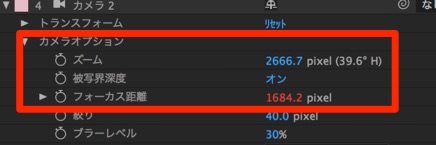
Element3Dでボケの設定はまず、
カメラレイヤー → カメラオプション → 被写界深度
をオンにして、フォーカス距離を変えて焦点を合わせます。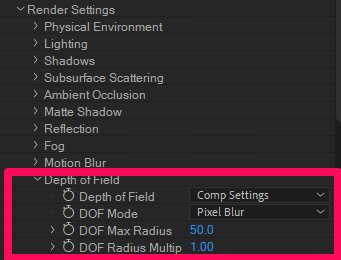
そしてElement3Dの
Render Settings → Depth of Field
からボケの調整が可能です。
DOF Radius Multiplierの値をあげることでボケを強くできます。
ただ、この方法は結構めんどくさいので、僕は「Fast Bokeh」という無料プラグインを使ってボケを演出しています。
上記で詳しく解説していますので、興味がある方はぜひ

動作も軽くクオリティも高いのでめっちゃ使ってます。
マテリアルを質の良いものに変える
マテリアルをクオリティが高いものに変えましょう。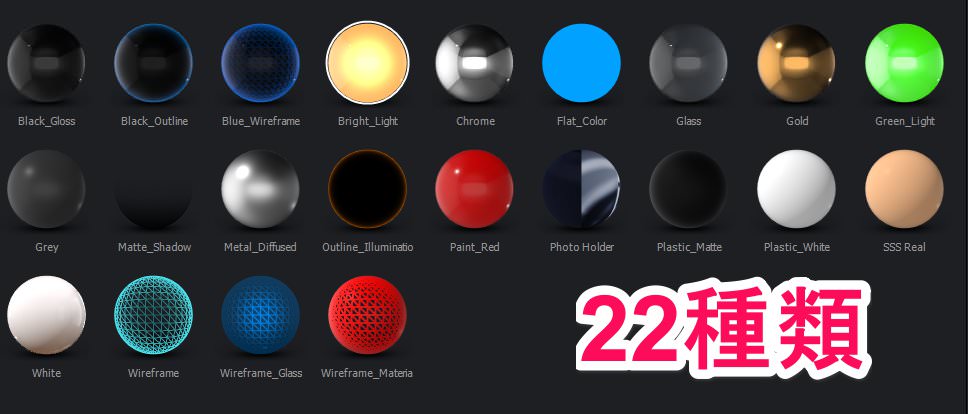
Element3Dにはデフォルトで少しだけ(22種類ほど)マテリアルが用意されていますが、たったこれだけでは良いシーンは作れません。
なので、個人的に有料マテリアルは必須だと思います。
こちらでおすすめのElement3D有料マテリアルを紹介していますので、ぜひご参考ください。

1000円ちょっとで手に入るものもあります。
Element3Dのクオリティをあげるおすすめのチュートリアル
ぶちゃ様のチュートリアル。
めちゃくちゃわかりやすい解説なので絶対みた方がよいです!
映像のプロ、サンぜさんの動画。
こちらもぜひぜひみて欲しいですね!
Element3D完全ガイド
Element3Dについてもっと知りたい方はぜひ上記記事をご覧になってください。
- 使い方
- 作品例
- Element3D用のモデル、マテリアルなどのレビュー
- 価格・最も安く買う方法
- インストール方法
- おすすめのバンドル
などなど、Element3Dに関する全ての情報をまとめています。
※本記事の内容も含む。
Element3Dを何年も使いたおしている僕がわかりやすくまとめましたので、
ぜひ一度覗いてみてくださいね!
まとめ

- Outputの設定
- AOの設定
- ライティング
- ボケの設定
- マテリアルを質の良いものに変える
それでは今回の記事は以上です!
デリュージョン飯塚でした。
2025年7月11日 追記
ここまで読んでいただいたお礼として、本ブログのオンラインショップ(講座)で使える
特別クーポンをお贈りいたします。
クーポンコード:blog10off
割引率:10%OFF
以下のショップで使う事が可能です。
»IzukaEffects-Online
クーポンは数量限定(5個)です。
先着人数に達した場合、「クーポンは有効ではありません」と表示されますのでご注意ください。
TurbulenceFD、World Creatorは提携商品のため使用不可となっています。
タグ:Element3Dのおすすめ記事
タグ:Video Copilotのおすすめ記事
カテゴリ:After Effectsのおすすめ記事
※当サイトは、広告主から支払われる広告収入を主な収入源として運営を行っています。
※当サイトの記事では、商品・サービスの紹介に広告主のアフィリエイト広告を利用しています。
※記事で紹介した商品・サービスを購入すると、広告主から当サイトに報酬が支払われることがあります。
インターネット上の広告表示(消費者庁)
インターネット広告倫理綱領及び掲載基準ガイドライン
 IzukaEffects
IzukaEffects